Г. Сенкевич - Наглядный самоучитель работы на нетбуке
- Название:Наглядный самоучитель работы на нетбуке
- Автор:
- Жанр:
- Издательство:БХВ-Петербург
- Год:2011
- Город:СПб
- ISBN:978-5-9775-0430-0
- Рейтинг:
- Избранное:Добавить в избранное
-
Отзывы:
-
Ваша оценка:
Г. Сенкевич - Наглядный самоучитель работы на нетбуке краткое содержание
Книга построена в форме иллюстрированных ответов на всевозможные вопросы, которые обычно возникают у начинающего пользователя нетбука. Рассмотрены настройка нетбука, основы работы в Windows 7, установка и использование популярных прикладных программ (антивирусов, архиваторов, переводчиков, гаджетов, бесплатных приложений Google и др.). Особое внимание уделено созданию сети и подключению к Интернету (по ADSL, GPRS, 3G/4G, Wi-MAX и выделенной линии). Продемонстрированы основы работы с браузерами Internet Explorer 8 и Opera, использование электронной почты, обмен сообщениями в ICQ и QIP, организация телефонных разговоров с помощью Skype. Описано подключение мобильного телефона и цифрового фотоаппарата. Показано, как слушать интернет-радио и музыку, смотреть фильмы и многое другое.
Наглядный самоучитель работы на нетбуке - читать онлайн бесплатно ознакомительный отрывок
Интервал:
Закладка:
Как общаться в QIP?
Чтобы вызвать собеседника на связь, щелкните двойным щелчком на значке контакта (1).
Откроется окно чата. В нижней его части вы печатаете сообщения, а в верхней отображаются отправленные вами сообщения и ответы собеседника (2).
Для отправки сообщения щелкните на кнопке Отправитьили нажмите сочетание клавиш Ctrl+Enter(3).
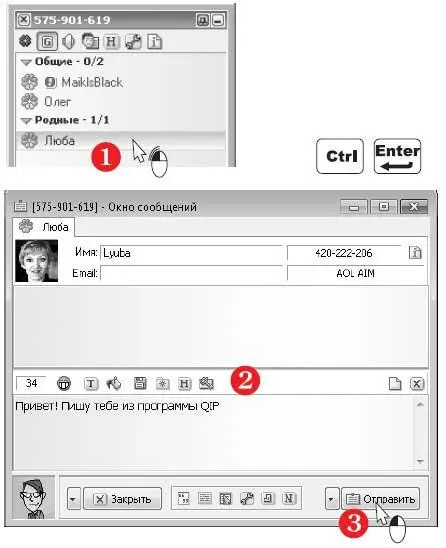
Чтобы вставить в сообщение смайлик, щелкните на кнопке Смаликии выберите пиктограмму из открывшегося набора (4).
Если собеседник вызывает вас на связь, на экране появляется всплывающее уведомление.
Чтобы ответить, щелкните на этом сообщении — откроется окно чата (5).
Когда вы закрываете главное окно программы ICQ, сама программа продолжает работать в фоновом режиме и способна принимать вызовы.
Закрывая окно программы QIP, вы полностью завершаете работу программы. Поэтому, если вы хотите оставаться «на связи», не закрывайте окно QIP, а сверните его (6).
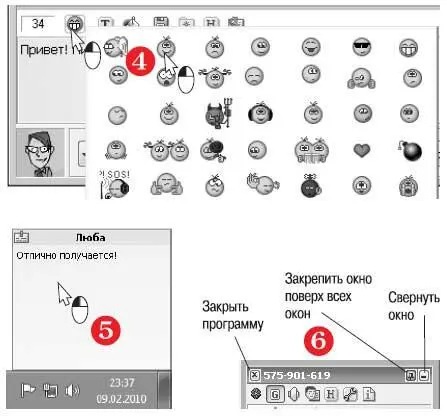
Глава 15
Skype — бесплатный видеотелефон
Из этой главы вы узнаете:
© Как установить программу Skype.
® Как завести учетную запись.
© Как найти собеседников в Skype.
© Как разговаривать через Skype.
© Как пополнить счет и звонить на обычные телефоны.
Skype — самая известная система интернет-телефонии. В отличие от таких сервисов, как ICQ, которые изначально были предназначены для обмена только текстовыми сообщениями, создатели Skype ориентировались в первую очередь на голосовую и видеосвязь через Интернет. Поэтому Skype обеспечивает хорошее качество звука и изображения даже при не очень высокой скорости соединения.
На компьютер устанавливается программа-клиент Skype. Чтобы подключиться к серверу Skype, необходимо сначала зарегистрироваться на нем — завести учетную запись. Вы сами придумываете имя, под которым будут видеть вас остальные пользователи системы, и пароль. Разумеется, в системе уже могли быть зарегистрированы другие пользователи с таким же именем. Для регистрации необходимо указать действующий адрес электронной почты. Он и является гарантией уникальности вашей учетной записи — ведь двух пользователей с одинаковыми адресами E-mail не существует.
Если кто-то из ваших знакомых зарегистрирован в Skype, то при регистрации он тоже указывал свой адрес E-mail! Поэтому найти собеседника в Skype всегда можно, зная адрес его электронной почты.
Вызовы с компьютера на компьютер абсолютно бесплатны. При этом совершенно неважно, где находятся собеседники, хоть на разных континентах!
За звонки с компьютера на городские или мобильные телефоны берется повременная плата, но стоимость разговора в несколько раз ниже, чем в обычных телефонных сетях. Чтобы воспользоваться такой услугой, нужно предварительно положить определенную сумму на свой счет в компании Skype.
Впрочем, сегодня компьютеры с подключением к Интернету есть почти в каждой семье. Так что бесплатная интернет-телефония составляет реальную конкуренцию традиционным стационарным телефонам.
Как скачать и установить Skype?
Скачайте дистрибутив программы с сайта www.skype.com.Процедуру загрузки файлов из Интернета мы уже обсуждали неоднократно, поэтому повторяться не будем.
Запустите полученный из Интернета файл SkypeSetup. Начнется установка программы(1).
Выберите язык программы (русский). Чтобы задать параметры установки, нажмите кнопку Настройки(2).
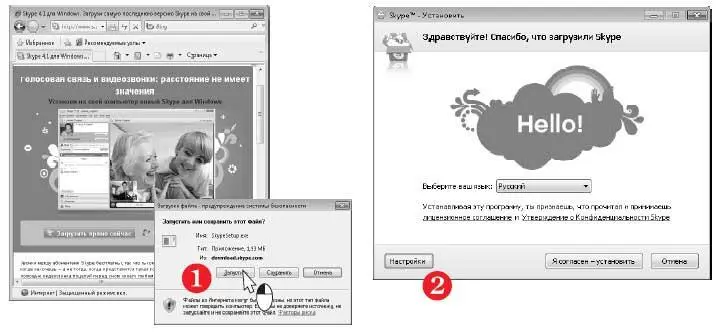
В следующем диалоге по умолчанию установлены все флажки. Снимите флажки напротив тех компонентов или функций, которые вы устанавливать не хотите (3).
Нажмите кнопку Я согласен — установить(4).
Программа установки предлагает загрузить вместе со Skype панель инструментов Google. Если вам не нужен этот дополнительный компонент, снимите флажок (5).
Нажмите кнопку Продолжить установку Skype(6).
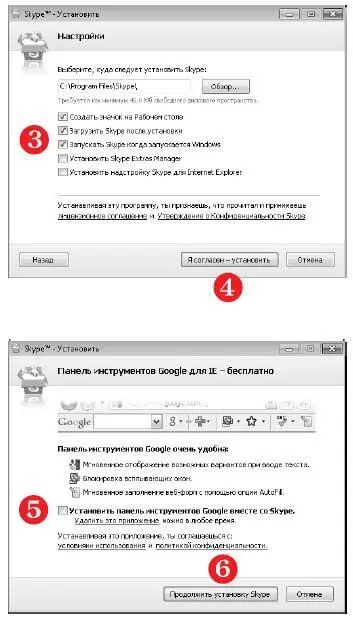
Как завести учетную запись Skype?
В ходе установки программа загрузит из Интернета последние обновления и необходимые компоненты.

В следующем диалоге предлагается зарегистрировать новую учетную запись Skype или войти под уже существующей учетной записью.
Если у вас уже есть логин и пароль для входа в Skype, щелкните на ссылке Вход.
Если же нет, заполните поля в этом диалоге, установите флажок Да, я прочитал(а) и принимаю лицензионное соглашение(2) и нажмите кнопку Вперед(3).
Для завершения регистрации укажите действующий адрес электронной почты (4).
Если вы не хотите получать рассылку от Skype, снимите флажок Да, посылать мне новости и особые предложения Skype(5).
Чтобы в последующем вход в программу происходил автоматически, установите флажок Автом. авторизация при запуске Skype.
Нажмите кнопку Авторизация(6).
Если вы щелкнули на ссылке Вход, сразу откроется диалог входа в Skype. Укажите в нем логин и пароль и нажмите кнопку Вход(7).
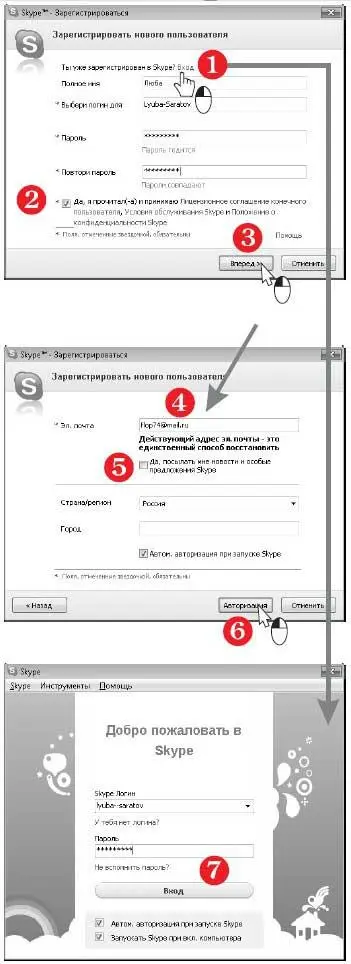
С чего начать работу в Skype?
После авторизации (входа в Skype) на экране открывается окно приветствия. Ссылки в левой части окна запускают краткий иллюстрированный самоучитель по работе с программой.
Чтобы окно приветствия больше не выводилось на экран, снимите флажок Показывать это окно каждый раз при запуске Skype. Для начала работы щелкните на ссылке Или начни прямо сейчас(2).

При первом запуске программа предлагает найти контакты в справочнике Skype и в адресных книгах почтовых программ.
Для импорта контактов из электронной почты щелкните на ссылке в адресных книгах твоих почтовых приложений(3).
Откроется окно поиска контактов в электронной почте. Если ваш почтовый ящик предоставлен службами Gmail, Hotmail или AOL, нажмите соответствующую кнопку. Если же ваш ящик находится на сервере другой почтовой службы, нажмите кнопку Другие(4).
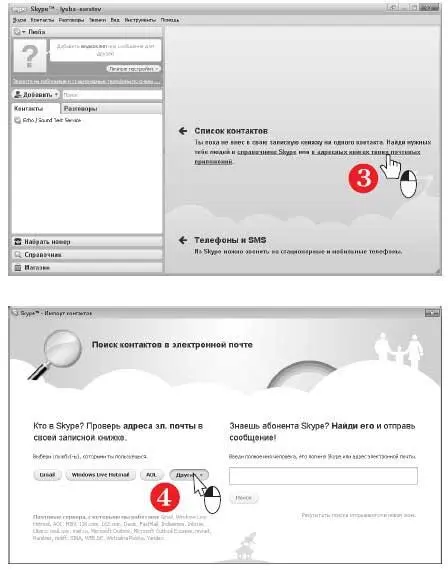
В открывшемся меню выберите вашу почтовую службу: Skype умеет импортировать контакты со многих популярных почтовых серверов (5).
Читать дальшеИнтервал:
Закладка:










